【聲明】本站任何文章都可能有聯盟行銷連結,當你透過文章內的連結購買產品,我可能獲得分潤,這不會增加你任何成本,並且我分享的都是自己實際使用過的資訊,更多細節請點這裡。 Disclosure: Any post on this site may contain affiliate links, meaning I get commission if you decide to make a purchase through my links, at no cost to you.
因為同時使用臺灣的社群跟大陸的社群,所以不管是寫文章或者是一些動態,都經常要做簡繁轉換。找到了一個方便好用的。
我使用搜狗輸入法輸入的時候,用手打字都是繁體輸入,但是當我使用 Win + H 鍵來調用語音輸入,出來的都是會是簡體字。為了方便簡繁轉換,我必須要在 Word 進行創作。
但我最後的排版依舊是使用 Obsidian + 盤古外掛程式,以Markdown保證格式單純。每次要切換視窗使用Word讓我會覺得工作流程不太順暢、打斷思緒有些困擾。
Markdown:一種輕量級標記語言,利用特定標記使用純文字編寫格式化文本。Markdown強調內容本身,減少格式化操作,能提高寫作效率。
試用了幾個翻譯外掛程式,現在舒服了,排版檢測、簡繁轉換,都在 Obsidian搞定。
安裝了小白用的 Language Translator,一開始不需設定 API 就能使用,到外掛設定裡面,把目標語言調整成繁體中文就可以,使用時只需要框選並且按下 Ctrl+Shift+R 就可以了,非常方便。不過會把分號變成半型,有一點尷尬。
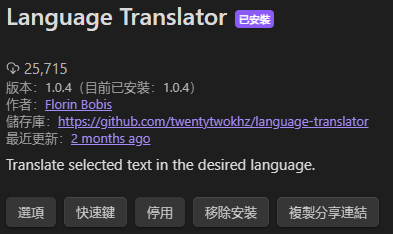
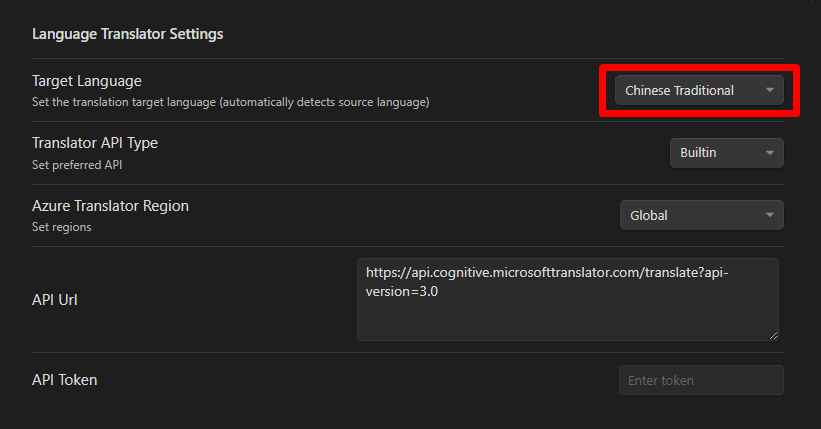
另外一個Translaet需要 API、自訂功能多,但我用不到。
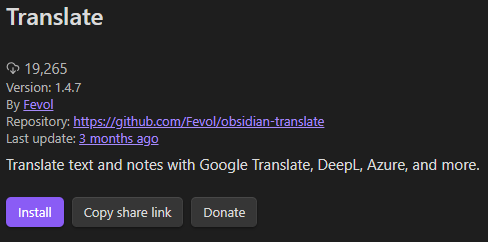
外掛說明頁面
- Language Translator:https://github.com/twentytwokhz/language-translator
阿淳的自在生活工具箱 除客座文章分類外,均為阿淳(chaneswin)原創,禁止商業使用,歡迎社群分享,轉載請註明作者與原文連結,禁止商業使用。有任何想法歡迎留言交流!
原文連結:最簡便的 Obsidian 簡繁轉換社群外掛 Language Translator







